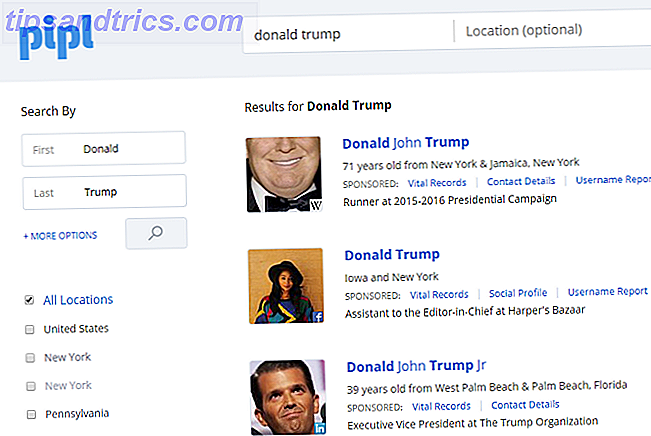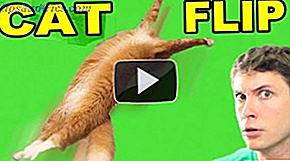Når Microsoft lanserte Windows 10 i fjor sommer, var en av de største overskriftene tilbake til Start-menyen. En guide til Windows 10 Start-menyen. En guide til Windows 10 Start-menyen. Windows 10 løser Startmeny-dilemmaet! Å få tak i den nye Start-menyen vil overbelaste din Windows 10-opplevelse. Med denne praktiske guiden vil du være en ekspert på kort tid. Les mer . Det ble designet for å melde de mest elskede funksjonene til Windows 7s Start-meny med de nye live-fliser av Windows 8.
I det hele tatt har det blitt godt mottatt, men det betyr ikke at alle er lykkelige. Microsoft har tatt med noen innfødte verktøy som lar deg tilpasse menyene og oppsettmenyen for trangt? Prøv dette nye trikset i Windows 10 Start-menyen for trangt? Prøv dette nye trikset i Windows 10 Hvis Startmenyen i Windows 10 føles trangt, er det et nyttig triks som du sannsynligvis oversett. Les mer, men hvis du vil ha en større overhaling, må du vende deg til modding-fellesskapet.
Deres verktøy vil la deg tilpasse alt fra det generelle utseendet til flisikonografien. Her er noen av de beste for å komme i gang.
1. StartIsBack ++
StartIsBack skutt til prominens sammen med utgivelsen av Windows 8, og utviklerne har nå gitt ut en oppdatert versjon for Windows 10. Den viktigste forutsetningen er at Start-menyen både skal likne og fungere som Start-menyen i Windows 7, selv om den tilbyr ekstra alternativer som lar det passe Windows 10s brukergrensesnitt (brukergrensesnitt) nærmere.

Nye funksjoner inkluderer live-merker for moderne Windows-apper, større oppgavelinjeikoner, lavere CPU-bruk, uskarphet, slippskygge og nedsenkende kontekstmenyer.
Merk at dette er en betalt app! Etter 30-dagers gratis prøveversjon må du shell ut $ 3.
2. TileCreator
En av de største kritikkene som er utjevnet på Windows 10 Start-menyen, er manglende evne til å tilpasse flisene. Slik lager du tilpassede startmenyfliser i Windows 10 Slik oppretter du tilpassede startmenyfliser i Windows 10 Windows 10 er syltetøy fylt med tilpasningsalternativer, men Noen funksjoner er forsømt. Som Start-menyen. Vi vil hjelpe deg å slå den vanlige Windows 10 Start-menyen til en skarp og vakker kommandokonsoll! Les mer . Apper som du "Pin to Start" er bare programmets .exe-bilde overlaid på en blå bakgrunn; Dette gjelder både Windows native apps og alt du har installert fra andre steder.

TileCreator lar deg endre disse fliser til et bilde av ditt valg. Installasjonsprosessen er litt finaktig som følge av noen Windows-restriksjoner, men når du har konfigurert det, kan du bruke fliser av forskjellig størrelse, bilder og bakgrunnsfarger. Utvikleren har uttalt at han vil legge til støtte for sirkulære fliser i nær fremtid.
Hvis du leter etter moderne UI-bilder for et stort antall vanlige programmer, sjekk ut DevilsArt-siden på modernuiicons.com og dAKirby309.
3. Start10
Start10 er utviklet av Stardock, samme firma som produserte den svært populære skinning-programvaren. Slik endrer du utseendet og følelsen av Windows 10-skrivebordet. Slik endrer du utseendet og følelsen av Windows 10-skrivebordet. Du har nettopp oppgradert til Windows 10, og du ' lurer på hvordan du kan tilpasse og tilpasse det. Vi hjelper deg med å gjøre skrivebordet ditt til en virtuell Windows-opplevelse, ett steg om gangen. Les mer på 1990-tallet. I nyere tid utviklet de en godt mottatt app for Windows 8, som gjenopprettet en mer tradisjonell funksjon og følelse av den ondskapsfulle Start-skjermen, samt tillater moderne apps å bli windowed.
Deres nyeste utgave - Start 10 - ligner på den tidligere nevnte StartIsBack ++. Den bruker Windows 7 som utgangspunkt, gjenoppretter søket til Start-menyen, fjerner menyelementet "Alle apper" og gjeninnfører hurtigkoblinger. Nyere tjenester som Cortana Hvordan lage Cortana Organisere livet ditt Hvordan lage Cortana Organisere livet ditt Livet ditt er så komplekst, du fortjener en personlig assistent. Møt Cortana, din virtuelle assistent klar til å tjene på spissen av tungen din. Vi viser deg hvordan du effektivt delegerer oppgaver til Cortana. Les mer og moderne apps fortsetter å fungere.
Alternativmenyen lar deg justere fargeskjemaet, menybakgrunnen og bestemte menyelementer.
Som StartIsBack ++, har den også en kostnad - $ 5 for en levetidslisens. En 30-dagers prøve er tilgjengelig.
4. Classic Shell
Hvis du føler deg seriøst retro og vil rulle tilbake til pre-Windows 7 Historien til Windows Start-menyen Historien til Windows Start-menyen For all pomp og seremoni rundt utgivelsen av Windows 10, en av de mest godt -oppdagede funksjoner i operativsystemet er retur av en gammel venn - Start-menyen. Les mer æra Historien om Windows Start-menyen Historien til Windows Start-menyen For alle pomp og seremonien rundt utgivelsen av Windows 10 er en av de mest mottatte funksjonene til operativsystemet retur av en gammel venn- Startmenyen. Les mer, Classic Shell er svaret. Den har et Windows 7-oppsett tilgjengelig, men det leveres også med en Windows XP-stiloppsett (to kolonner. Hurtig måte å legge til en annen kolonne til Windows 10s startmeny. Den raske måten å legge til en annen kolonne til Windows 10s startmeny. plass på Start-menyen? Slik kan du enkelt legge til en annen kolonne for fliser. Les mer) eller til og med et Windows 98-overlegg (en enkelt "klassisk" kolonne).

Disse layoutene kan tilpasses ytterligere med forskjellige skinn. For eksempel gjør XP Luna-huden det ekstremt nær det originale Windows XP-fargeskjemaet, ved hjelp av Blå, Oliven og Sølv. Som du forventer, kan du også velge hvilke knapper som vises på hovedmenyen og hvordan filtrærne fungerer.

Utvikleren gjør også "Classic Explorer" og "Classic IE". Selv om de kanskje ikke er nødvendige for folk som bare ønsker å gjenopprette deres Start-meny, er de gode tillegg hvis du skal ha et bredt spekter av datamaskiner.
5. Start menyen Reviver
I stedet for å prøve å gjøre Start-menyen ser ut som eldre versjoner, gjenspeiler Start Menu Reviver den på en helt ny måte.
Den venstre kolonnen gir deg tilgang til enkeltklikk til de vanligste destinasjonene dine (for eksempel Søk, Kjør, Nylige dokumenter osv.), Mens høyre kolonne lar deg knytte apper, mapper, nettsteder, dokumenter, musikkfiler, videofiler, og omtrent alt annet du vil ha.
Det er også berøringsskjerm-vennlig - et stort pluss for folk som har berøringsbaserte bærbare datamaskiner eller ofte bruker en av Microsofts Surface-tabletter. Surface Pro 4 Review Surface Pro 4 omtale Hvis du leter etter en fleksibel bærbar hybridcomputer, kan en som er i stand til erstatter din bærbare og iPad eller Android-nettbrett, er Surface Pro 4 Core M3-enheten en perfekt tilpasning. Les mer .
6. Radialmeny
Vi fullfører listen med et Start-menyalternativ.
Noen ganger kan du kanskje finne ut at du bruker for lang tid til å bla opp og ned for å finne de appene du trenger. Hvis du peker mange apper, kan problemet løses noe, men en annen løsning er å glemme Start-menyen helt og i stedet bruke en lanseringsprogram. Start applikasjoner, filer og mapper raskere med MadAppLauncher [Windows] Start applikasjoner, filer og mapper raskere med MadAppLauncher [Windows] De fleste programoppstartere fungerer på samme måte - åpne lanseringen, skriv inn programmets navn, og trykk Enter for å starte elementet. Det er mange lansere tilgjengelig der ute ved hjelp av denne metoden. Men hvis ... Les mer. Det kan ta litt å bli vant til, men over tid vil du nok finne deg selv mer produktiv.

Ett alternativ er Radial Menu. Det lar deg lage ubegrensede grupper, undergrupper og elementer som kan starte programmer, dokumenter, nettsteder eller andre filer. Det er enkelt å sette opp, takket være dens dra-og-slipp-funksjonalitet, og har mange farge- og layouttilpassingsalternativer for å få det til å se nøyaktig hvordan du vil ha det.
Hvilke startmenyalternativer bruker du?
Bunnlinjen er at det er noe der ute for å passe alles smak. Enten du vil baske i glansen av Windows 7, gjenoppdager spøkelsen i Windows 98, eller opprettholder Windows 10-funksjonaliteten i et annet format.
Husk at hvis du elsker den innledende Windows 10 Start-menyen, men bare vil tilpasse den for å gjøre den perfekt for deg, er det enkelt å gjøre - følg bare vår guide. 6 Måter å Hack og Tilpass Windows 10 Startmeny 6 Måter å Hack & Tilpass Windows 10 Start-menyen Windows 10 Start-menyen kombinerer klassiske elementer med moderne fliser. Fliser kan legge til mye kreativ frihet. Vi gir deg tips og avslører triks for å tilpasse hele startmenyen til dine preferanser. Les mer .
Hvilke verktøy stoler du på for å få Windows Start-menyen til å fungere for deg? Har du prøvd noen av våre forslag, eller har du egne skjulte perler å dele med våre lesere?
Som alltid kan du legge igjen dine tanker, meninger og forslag i kommentarfeltet nedenfor.